【PConline 单机评测】有资料显示,目前超过5200万企业系统的使用时间都已达到了四年以上,意味着员工正在因设备老旧而遭受工作效率损失,并且可能带来可靠性方面的风险和IT管理难题。而对于往往同时拥有为数众多PC设备的企业来讲,这样的损失累积起来,无疑将将会为企业带来数目庞大的额外成本支出。这样的情况显然是企业管理者所不能允许的。
正是基于企业在实际PC使用过程中所遇到的诸多痛点,行业中分别处于软硬件领导者地位的微软以及英特尔给出了更好的解决方案。随着基于第六代智能英特尔酷睿博锐处理器和Windows 10企业版的同步发布,也为企业级用户更换老旧PC设备提供了最佳的时机。我们搜罗了当前市面上6款完美结合第六代英特尔酷睿处理器+Windows 10的商用本产品,下面就一起来看看它们到底能为企业用户带来哪些方面的提升。
企业进行平台更新的最佳时机已经到来
● 重塑工作效率
随着时间的推移,各类软件应用对于PC设备的性能部分也提出了更高的要求,老旧的PC设备往往会出现卡顿、死机等现象,这也对企业的整体生产效率到来了很大的麻烦。第六代智能英特尔酷睿博锐处理器配备在多种创新外形的PC中可提供2.5倍于老旧PC的性能,与Windows 10 Enterprise完美结合可显著提高用户在办公场所中的工作效率。
尽管推迟更新老旧设备看似可以节省成本,但是,三年后PC的支持成本会大幅上升。事实上,每个老旧系统因维护时间和工作效率损失而产生的成本高达1700 美元。相比来讲,两年的更新周期可为员工每年增加超过15天的工作时间,全新的PC设备无疑将大幅减少企业在人力成本上的支出。
● 更新升级 从长远来看可以降低企业成本
较之已使用5年的PC设备,最新的第六代设备在成本方面便宜了35%。尽管全新的设备初始采购成本稍高,但从长远来看却节省了资金,因为支持计划、软件、可靠性及管理工具的成本可以减半。第六代设备是更广泛的英特尔工作场所革新战略的重要组成部分,该战略能够帮助公司将单位成本(/员工/平方英尺)从240美元降低至150美元。
有数据显示,已使用5年的PC需要4分钟才可启动,这使得每位员工每年浪费17个小时工作时间,严重影响工作效率。用该数值乘以数千名员工,我们可以发现企业损失巨大。Windows 10 设备不仅能够通过低于20秒的启动时间和0.5 秒的恢复时间消除这一困扰,而且较之已使用5年的老旧PC设备,能够将性能提高 2.5 倍。这也意味着,更换全新的PC设备将从另外一个层面上降低企业的用人成本。
●简化的管理
Windows 10 Enterprise在所有设备上都支持简单应用, 以便IT人员通过一个控制台管理多个系统。
另外,企业用户迫切希望看到操作系统将焦点放回到传统桌面上,而2015年年中推出的Windows 10可谓不负众望。其在保留了主流Windows 7系统的外观和风格,同时结合了Windows 8.1的出色性能和增强的安全特性,而桌面界面上重新出现了“Start(开始)”按钮图标,也使得它更为符合使用者的要求。这等等一切的变化,使得Windows 10无论在性能/安全性方面拥有出色的表现,也能更好的方便企业员工的使用,从而提升员工的整体满意度。
●移动性兼备安全性
员工对提高移动性与灵活性的需求大大增加了可靠性的复杂性,而且新设备的多样性似乎不足以构成挑战,但老旧设备非常容易受到复杂恶意软件和病毒的攻击。就企业本身而言,各项数据作为相当机密的部分,一旦泄露无疑将带来极其严重的损失。相比普通消费级用户,其对数据的可靠性无疑要更为关注。
第六代智能英特尔酷睿处理器搭配Windows10可为企业提供整体的安全性, 以全面保护公司数据、网络访问和用户身份。另外,当IT管理员将公司设备升级至Windows10后,可获得诸多安全优势。Trusted Boot和Device Guard提供的增强型恶意软件防护能够通过加强策略控制,实现更严格的企业数据保护,从硬件以及软件双重层面上为用户的数据安全提供了保障。
戴尔Latitude E5570:低调沉稳却不失高性能
戴尔Latitude系列一直都是商务本界的典范,在引领世界商务本发展的进程中Latitude系列也逐渐积累沉淀出了自己对“商务本”的一些思考与理解,而稳定和安全性则是它的灵魂。整体沉稳、大气的设计,很好的契合了商务办公人士严谨的定位。而硬件配置方面,Intel Core i7-6820HQ处理器、16GB内存以及256GB SSD固态硬盘加身,为其整体性能表现提供了足够的支持,搭配Windows 10操作系统,使得戴尔Latitude E5570在彰显沉稳的同时,更兼顾了高性能。
戴尔 Latitude E5570(i7-6820HQ/16GB/256GB)参考价:读取中...图片 点评 报价参数概览
高品质是它一贯的追求
作为这些思考具象化的体现,流有戴尔纯正商务血统的Latitude E5570“站”在了我们的面前。它的外观设计延续了戴尔简约低调的设计风格,对于这个简约的设计风格笔者要多说两句。很多人都认为简约就是删繁就简,但也有人认为简约更是在“纷繁中建立秩序”,没错,Latitude E5570的简约设计并非前者而是后者。我们可以看到Latitude E5570采用的设计元素特别多,但是“良好秩序”的建立却让它的使用者无从察觉,下面我们就一起看看它到底是如何“简约”的。
本机的顶盖采用了戴尔非常得意的金属材质+喷砂的工艺,虽然在市面上我们也总能见到类似工艺的做法,但Latitude E5570的喷砂颗粒更小,触感也会更加细腻一些并且摸上去会有凉凉的手感,戴尔的英文LOGO是正面唯一存在的品牌元素,更加突出品牌的尊贵感。整体来说Latitude E5570的设计语言和我们熟知的高端XPS系列有着异曲同工之妙,那是否能比肩XPS的高品质做工呢?
Latitude E5570的机身线条偏硬,在端角的过度略有放缓,通体黑色令其看起来更加稳重商务范儿十足,但在机身尾部,也就是转轴处本机一改画风,露出了金属本色的转轴为本机增添了一些时尚元素,令本机少了些“浮躁”多了些“沉稳”。此外,在转轴上采用了商务本很少见的180度转轴解决方案,在分享屏幕内容时更加方便,转轴处的阻尼也比较大,屏幕开启时更加稳固,不会乱晃。
Latitude E5570的做工严谨用料十足,每一个细节的处理都经过严格的把控。增强型镁合金框架及碳纤维材质,坚固耐用。该机还通过16项军标测试,能够应对极端温度振动、灰尘环境及高海拔地区等严峻挑战,同时为了用户安全性考虑,本机还内置了安全芯片。Latitude E5570的顶盖部分要比常见的笔记本厚出一些,给屏幕带来更为安全的保护,仅从这一点就能看出来本机的用心程度。
对于商务本来说便携性也是非常重要的一点,在厚度上本机几乎和一元硬币的直径相当,而重量方面,整机重量为2.346kg;旅行重量为2.651kg,这样的重量与厚度也算是当今商务本的主流水准,无论是外出携带还是日常办公,都不会成为我们生活中的绊脚石。
出色的操控体验 更能满足员工对于企业的满意度
掀开屏幕最吸引我们的地方无疑就是本机的C面了,细心的网友们一定发现了本机的C面和以往见到的笔记本都不太相同,这种“小圆点”+触控板的操控方式确实十分少见。在这里笔者基于自己的观点,和大家分享一下对于戴尔这种大刀阔斧做法的理解。
戴尔采用这种方式一定经过仔细思考后的结果,否则谁会干费力不讨好的事儿呢?小圆点存在的价值当然是值得肯定的,那么小圆点的引入究竟给我们带来了什么呢?首先,单一的操控方式一定没有这样小圆点+触摸板的组合方式来的方便,就像《失恋33天》中黄小仙说的那句台词一样“更多选择,更多欢笑”。并不是我们习惯的操控方式不好,而是戴尔觉得它不够极致。
其次,我们可以看到小圆点和它匹配的左右按键(中间的是“光标锁定到位”按键)占用C面的面积非常小,即便是你不喜欢它也不会为你带来不便,再者圆点有蓝色包围,在外观设计上还起到了一定的修饰作用。就像笔者前面说过的一样,本机采用的是简约的设计风格,而 Latitude E5570的简约不在于删繁就简,而是在两种操控方式之间建立了一定的秩序,丝毫没有违和感。
既然单一触控板的体验还不够极致,那么小圆点+触控板的组合方式对我们的体验会有多大的提升呢?小圆点的精髓在于它命中了人性的一大弱点,那就是懒惰,人们通常都是习惯最舒适的方式,能坐着绝不站着,能躺着绝不坐着。小圆点只需要你将指尖放在上面无需滑动等操作,十分方便,特别是在打字的时候它也不会像鼠标或者触控板一样需要将你的手从键盘上挪开,尤其对笔者这样需要经常打字的人来说这点真的非常人性化,你会为它带来的便捷感到惊讶。
因为人的本性就是“懒”的,用惯小圆点之后你会觉得动一动手指这么简单的事情都很麻烦。而在大量移动光标的操作中触控板占据着更大的优势,比如浏览网页等,为了提供更加出色的体验,所以戴尔为我们带来了小圆点+触控板这种“互补”的操控方式。
引入扩展坞 助力员工高效工作
戴尔Latitude E5570采用的是尺寸为15.6英寸的防眩光LCD液晶显示器,物理分辨率为主流的1920×1080。屏幕的色彩表现在观感上比较柔和,同时本机还有着比较宽泛的可视角度,配合上可以180度开合屏幕的特性令本机在多人分享屏幕内容时更加方便。
键盘方面,虽然键盘右侧增添了小键盘区域,但本机的按键并没有因此显得非常紧凑,原因是在C面左右两个侧边要比常见的笔记本窄上一些,这样给中心区域留出了更加充裕的空间。按键手感舒适,键程适中,连续敲击会听到“咔哒咔哒”的清脆响声,输入体验非常不错。
机身的左侧仅有一个出风口,出风口在左侧的好处就是吹出来的热风不会直接与使用鼠标的右手接触,无形之中避免了一些使用上的不适。在机身右侧依次排列着耳机插孔、SD卡槽以及两个USB3.0接口。在机身的后侧有RJ-45网线接口、VGA接口、HDMI接口以及一个USB3.0接口。
值得一提的是,现在的笔记本正朝着轻薄化的趋势发展,将产品做薄就意味着在某一个方面有所妥协,比如去掉RJ-45网线接口。对于商务本来说,稳定性就是它的灵魂,我们不能保证无线网络随时都是稳定的,所以保留RJ-45网线接口非常有必要。本机最多可支持两台外接显示器和其他外围设备,可以满足更为专业的消费者使用。同时,Latitude E5570还提供了扩展坞解决方案,机身的底部有一个扩展坞接口,可以轻松连接外围设备,快速投入工作。
出色续航 为移动办公保驾护航
●极限散热测试
市面上的商务本普遍性能都很一般,而Latitude E5570的硬件配置可谓是十分彪悍,它搭载Intel Core i7-6820HQ处理器,显卡为AMD Radeon R7 M370,此外还有16GB内存以及256GB SSD的存储空间,可以看出Latitude E5570的性能不可小觑,那么它的散热表现怎样呢?
我们使用Furmark拷机软件对所有产品进行测试,Furmark会将整机的两大发热部件CPU与显卡全运转起来,运行30分钟后温度会上到一个极限的高度,为了让大家可以更加直观的看出每台机子在运行时的散热情况,我们还使用了FLUKE红外热成像仪,分别观察各个位置的温度升温情况。(温度跨幅28°C-50°C:低于温度下限会显示黑色;超过温度上限会显示白色)。
半小时后,Latitude E5570的机身已经到达了一个最高的温度,机身正面的高温区域分布在了机身正中与机身左侧,也就是本机的发热大户处理器和出风口的位置,正面的最高温度在47℃上下。
第二张背部的散热图更好的体现了它的散热情况,正如笔者所说的那样Latitude E5570的热量集中在了机身正中与散热口处,其它区域的温度控制的比较理想,而处理器处的温度已经达到了50℃上下。需要说明的是,只有在长时间大型游戏的时候才会满负载运行,日常使用的时候绝对达不到满负载运行,用Latitude E5570玩大型游戏显然不太符合它的定位。
● PCMark 8(Home-OpenCL)续航测试
PCMark 8是针对Windows系统的整机性能基准测试软件,家用(Home)测试是其中一种测试模式(共5种),主要是模拟普通用户的使用环境,测试项目涵盖了网页浏览、文档处理、图片边间、视频聊天以及轻负载游戏等等,并包含OpenCL加速与传统两种测试模式。
得益于第六代酷睿的低功耗以及Windows 10在功耗方面的优化,可以看到,Latitude E5570的得分为3383分,续航时长为3个半小时,这样的测试结果还是很不错的。此外,官方还宣称本机可以在1小时内完成80%的充电量。
第六代酷睿处理器+Windows 10加身 性能表现足够强劲
很多人会想,我买一个主流本打游戏、看电影、办公出差都没有问题为什么还要商务本呢?这是一个老生常谈的问题了,商务本的推出更加针对商业化、专业化的使用人群。试想,在一个非常正式的商务场合你掏出来一个“花花绿绿”的游戏本成何体统?所以对于商务人士来说拥有一款高端、造型稳重且性能稳定的商务本是至关重要的,此外它更是一个身份的象征。
戴尔在商务本方面有着极强的品牌号召力,有实力也有决心让Latitude E5570为整个“传统的商务本”带来一些改变,比如180°的翻转、更强的配置、扩展坞及触控板+小圆点的双重操作方式。
产品配置 | 戴尔 Latitude E5570商务本 | |||||
处理器 | Intel Core i7-6820HQ 主频2.70GHz | |||||
内存 | 16GB DDR4L 2133MHz | |||||
显卡 | AMD Radeon R7 M370(2GB) | |||||
显示屏 | 15.6英寸 1920×1080 | |||||
硬盘 | 256 SSD | |||||
电池 | 84Wh | |||||
重量 | 整机重量:2.346kg 旅行重量:2.651kg | |||||
预装系统 | Windows 10 64位 | |||||
价格 | 新品未知 | |||||
性能测试 | 默认设置(分值越高性能越强) | |||||
Cinebench R11.5 | 6.89pts(多核)/1.74pts(单核) | |||||
3DMark 11 | N/A | |||||
PCMark 7 | 5452 | |||||
HD Tune | 507.1MB/s(平均读取速度) | |||||
PCMark 8 | 3小时30分钟52秒 | |||||
编辑有话说
戴尔Latitude E5570可谓是一款诚意十足的产品,透过它的设计理念我们不难发现,Latitude E5570不愿被传统“商务本”框架所桎梏,它不断寻求创新,为我们带来更加舒适便捷的操作方式、更高的性能以及更强的扩展能力,戴尔想让Latitude E5570成为你出行、办公最有利的生产力工具!
Latitude E5570积极创新,打破常规采用了突破性的两种操控逻辑并存的设计,这种体验至上的觉悟是值得肯定的。小圆点的优秀真不是说出来那么简单,确实需要实际操作一段时间才知道它究竟有多么出色的体验。而第六代酷睿处理器以及Windows 10操作系统加身,无疑使得它在面对各种办公需要的时候,都能轻松应付!
戴尔Latitude E7470:Win10+六代酷睿 高性能办公利器
随着经济与网络的不断发展,商务人士对笔记本电脑的需求也日益提升,他们不仅要求笔记本安全稳定,同时对笔记本外观、性能等方面的需求也越来越高。而随着第六代英特尔酷睿处理器以及Windows 10的到来,也为商务本产品的性能表现以及更好的使用体验提供了足够的支持。
戴尔 Latitude E7470(N023L74701580CN)参考价:读取中...图片 点评 报价参数概览
戴尔作为扎根于PC行业中数十载的老牌厂商,从未停止过在商务领域的探索。在如今各家厂商都在积极将自己旗下商务本系列做到更轻更薄的大背景下,戴尔显然没有任何理由落后,不久前推出的Latitude 7000系列作为戴尔商务本的排头兵,很好的向用户展现出了其对于商务本独特的理解。这里我们拿到了该系列中定位于高端商务用户的戴尔Latitude E7470(以下简称E7470)商务本,那么在Win10以及第六代酷睿处理器的加持下,它又有着怎样的表现呢?
轻薄机身 便携并非浪得虚名
不同于游戏本追求个性浮夸的设计风格,商务本向来以稳重大气为设计主线,这在E7470身上也得到了很好的体现。其整体外观设计部分极尽简洁,除了标志性的“DELL”LOGO,没有进行过多的修饰。整体黑色系的机身配色搭配延续了商务本一贯的配色传统,而银色转轴的引入,则很好的起到了点缀作用,不会使得它看起来过于“木讷”。
轻薄便携作为当前笔记本设备发展的大方向,也受到了各家厂商的追捧。作为戴尔商务本系列的“后辈”,E7470在便携性部分可以说下足了功夫。可以看到,其机身厚度较之一元硬币要更薄一些;重量控制方面,得益于碳纤维材质的引入,E7470的整机重量仅为1.750kg,旅重也刚2.054kg,可以说这样的机身规格足以配得上“轻薄”二字。
完备的接口配备 更好提升工作效率
屏幕部分作为用户与设备之间进行信息获取的主要途径,其重要性不言而喻。这里E7470采用了一块14英寸的防眩光雾面屏,分辨率为1920×1080。实话来讲,我们不能说多大的屏幕尺寸是最为合适的,小尺寸有便携优势、大尺寸有显示信息优势,但E7470所搭配的14英寸屏幕作为二者之间的一个折中方案,辅以目前市场主流的1920×1080屏幕分辨率,无疑很好的兼顾了便携以及显示效果。
由于商务用户往往需要与他人之间通过笔记本设备进行信息共享交流,就传统笔记本开合角度而言,当多人进行信息共享时往往会显得十分不方便,显然戴尔对于这部分要考虑的更多。这里E7470的屏幕支持180°大角度开合,能够适应更多的使用环境,从而很好避免前边笔者提到的情况,这一点也可以看到戴尔之于商务本产品所展现出专业性的一面。
接口部分,诸如USB接口那些我们熟悉的老面孔不做过多解释,这里我们注意到E7470配备了SIM卡卡槽,这在商务本设备上其实并不多见,它的出现意味着E7470支持SIM卡方式的网络接入。这里可能会有人提出疑问:有网线以及无线网络不就够了吗,SIM卡卡槽的引入会不会显得多此一举?其实不然,我们在出差时,往往会遇到有线以及无线网络均没有提供的情况,这时E7470所配备的SIM卡卡槽就派上用场了。当然,相信大多数用户用之来应急,毕竟这样的上网方式成本更高一些。
出色的散热性能 长时间工作依旧带来出色使用体验
● 屏幕点亮基础展示
屏幕点亮基础展示并不是一个关于屏幕色彩表现力的测试,而是为了向广大消费者展示笔记本屏幕点亮后的基本情况。受环境、屏幕亮度、背景图片、工程样机及拍照方式等多因素影响,展示的屏幕效果可能与实际情况略有不同,因此本展示仅供参考!
● 极限散热测试
我们在谈论一款笔记本设备时,散热部分总是绕不开的话题,由于商务本往往需要进行长时间工作,其对于散热性能的要求无疑也有着更为严苛的要求。E7470整体散热体现由位于机身左侧的主散热窗以及机身底部的大规模散热阵列组合而成。那么看起来“稀松平常”地散热窗设计,到底能否为E7470提供足够优秀的散热支持呢?
为了能够让大家更为直观的了解到E7470的散热情况,我们使用Furmark拷机软件对E7470进行了测试。Furmark会将整机的两大发热部件CPU与显卡全运转起来,运行30分钟后温度会上到一个极限的高度,为了让大家可以更加直观的看出其在运行时的散热情况,我们还使用了FLUKE红外热成像仪,分别观察各个位置的温度升温情况。(温度跨幅28°C-50°C:低于温度下限会显示黑色;超过温度上限会显示白色)。
可以看到,经过30分钟的拷机测试,E7470机身正面高温区域集中在了C面上方区域,使用者经常接触部分的最高温度并没有超过38°,其它区域温度控制相当出色。
机身背部高温区则集中在了散热窗部位,其它区域的温度控制同样令人满意。就测试结果而言,E7470的整体散热性能可以说是相当不错的,而且需要提醒的是拷机测试是在设备各项性能均处于高水平状态下运行30分钟得到的结果,正常使用情况下并不会出现图中所示温度,这也意味着用户在日常使用过程中E7470的机身温度控制将更为出色。
● PCMark 8续航测试
PCMark 8是针对Windows系统的整机性能基准测试软件,家用(Home)测试是其中一种测试模式(共5种),主要是模拟普通用户的使用环境,测试项目涵盖了网页浏览、文档处理、图片边间、视频聊天以及轻负载游戏等等,并包含OpenCL加速与传统两种测试模式。
可以看到,PCMark 8给出的续航测试成绩为4h58min24s,而如此出色的续航,无疑得益于第六代酷睿的低功耗以及Windows 10在功耗方面的优化。对于经常处于移动办公状态的商务用户而言,E7470的续航完成可以支持其在依靠电池供电的情况下完成日常的使用需要。
第六代酷睿处理器加身 强劲配置为性能保驾护航
产品配置 | 戴尔Latitude E7470笔记本 | |||||
处理器 | Intel Core i5-6300U 主频2.40GHz | |||||
内存 | 8GB DDR4 2133MHz | |||||
核芯显卡 | Intel HD Graphics 520 | |||||
独立显卡 | N/A | |||||
显示屏 | 14英寸 1920×1080 | |||||
硬盘 | 256GB SSD | |||||
电池 | 54Wh | |||||
重量 | 整重1.750Kg 旅重2.054Kg | |||||
预装系统 | Windows 7 | |||||
价格 | 11845 | |||||
性能测试 | 默认设置(分值越高性能越强) | |||||
Cinebench R11.5 | 3.40pts/1.36pts | |||||
3DMark Vantage | 5329 | |||||
3DMark 11(P) | 1465 | |||||
3DMark(Fire Strike) | 723 | |||||
3DMark(Sky Diver) | 3376 | |||||
PCMark 8(Battery life) | 4h 58min 24s | |||||
PCMark 8(Home) | 3143(OpenCL) | |||||
HD Tune(HDD) | N/A | |||||
HD Tune(SSD) | 165.6MB/s(平均读取速度) | |||||
AS SSD | 786 | |||||
MobileMark 2012 | N/A | |||||
SYSMark 2012 | N/A | |||||
游戏测试 | 中高画质 1920*1080分辨率 (分值越高越流畅) | |||||
地铁2033 | N/A | |||||
神偷4 | N/A | |||||
古墓丽影9 | N/A | |||||
Unigine Heaven | N/A | |||||
编辑有话说
回过头来看戴尔Latitude E7470,其1.75kg的机身重量以及纤薄的机身足以担得起便携二字,而碳纤维材质的引入,大幅减轻了其机身重量,这对于经常出差的商务办公用户来讲,无疑是十分注重的一点。另外,就细节部分的处理而言,无论是E7470显示屏外围环绕的突出“腰带”,还是独具匠心的转轴设计,无不体现出戴尔的精心之处,而SIM卡卡槽的引入,则使得它更为全面。
作为一款商务本产品,E7470的硬件配置部分不得不提。它搭载了英特尔面向商务用户所推出的第六代酷睿i5-6300U vPro处理器,与之搭配得是8GB内存以及256GB SSD机身存储,显卡部分为Intel HD Graphics 520,可以说这样的机身配置对于一款商务本来讲足够优秀。而Windows 10操作系统的加入,其整体操控体验方面无疑要更上一个台阶!
戴尔XPS 15:有颜值偏偏拼性能 第六代酷睿处理器是倚仗
身处当今看脸的时代,人们对于笔记本设备也提出了更高的要求。它不再单单作为生产力工具,很多时候也彰显着用户本身的品位与身份,这一点对于商务办公人士而言更加重要。颜值出众的笔记本产品,无疑可以提升公司整体的形象。XPS 15作为继XPS 13获得巨大成功之后戴尔推出的又一款窄边框大作,在延续了高颜值设计的同时,更由于第六代酷睿处理器以及Windows 10的加入,在性能表现方面足够出色!
戴尔 XPS 15-9550-D1828T参考价:读取中...图片 点评 报价参数概览
硬件配置方面,戴尔XPS 15搭载了Intel Core i7-6700HQ处理器、16GB内存、512GB SSD固态硬盘以及 NVIDIA GeForce GTX 960M独立显卡,并且运行Windows 10系统。那么这样一款高颜值同时硬件配置足够强劲的笔记本,其实际表现如何呢?
外观设计精益求精
XPS 15的整体设计风格依旧以简约为主,机身除了DELL的logo并没有其他装饰,机身外壳是通过精确切割整块阳极氧化铝铝材制作而成,磨砂质感的银灰色机身坚固且富有高档质感。
就其整体形状而言,XPS 15同上代产品一致,并没有走圆润的路线,略显方正、硬朗的外观,更好的展现了金属质感。当然,并不是说XPS 15就是完全的方方正正,在其硬朗的外观中又多少有着弧度设计与之结合,尽显优雅与个性。
XPS 15并不是超薄设计,不过其厚度表现依旧可圈可点,得益于其独特的楔形侧面,在15寸级别的笔记本中,XPS 15的厚度仍可处于前列。通过与一元硬币进行比较可以看出,XPS 15比一元硬币的直径(25mm)要薄上不少,我们可以轻松将其放入背包带走。与MacBook Pro 15的对比照中也可以看出,XPS 15在厚度上的表现还是非常不错的。
而在重量上,由于其自身尺寸以及全金属机身,XPS 15的整机重量有2.042kg,旅行重量有2.480kg,这样的重量并不能算得上轻,不过作为一款15寸级别的笔记本,在同级别产品中有这样的重量表现也还算不错,出差或者旅行带上它并不会造成太大的麻烦。
窄到极致的边框设计 升华了XPS 15整体品质
要说XPS 15最吸引用户的是什么,毫无疑问,就是其独一无二的微边框设计,在XPS 13上市之初,甚至一度火爆到断货。如今,XPS 15同样采用这样的设计,在14寸的机身中装入了15.6英寸的屏幕,面对同档次笔记本时,面对这样独特且美观的微边框,很少有人可以抵住诱惑。
少了宽厚的黑框,可以令你在视觉体验方面增加舒适度,简而言之就是“看起来更加的舒服”。同时出于产品设计角度来说,消除边框也可以令它变得更加“美观时尚”,不再简简单单的是一台笔记本,带它出门时它可以成为提升你Bigger以及吸睛的利器!MacBook Pro 15的边框已经可以说非常窄了,不过跟XPS 15相比还是差了那么一点点。
细心的你一定会发现,本该在XPS 15屏幕上方的摄像头不见了。由于边框太窄,XPS 15已无空间安置摄像头,只能将摄像头转移到屏幕的左下方,这个设计倒是略显隐蔽,如不仔细观看大部分朋友都会忽视掉,而且在使用摄像头时,最好将屏幕角度打开到120°以上,否则摄像头也只能能拍摄到键盘面了。
● 屏幕亮点展示
小编手里的这台XPS 15是顶配版本,戴尔为其配备了分辨率为3840×2160的15.6英寸IPS触摸屏,4K超高清UltraSharp触控屏幕有着170°超宽广域视角,每个角度都可清晰观看,色域高达100%,对比度高达1000:1,将一切色彩真实还原,并且屏幕亮度高达350尼特,强光下细节与色彩依旧犀利明艳,显示效果不受环境所限,给我们最佳的视觉享受,绝对是广大影音爱好者的不二之选。
这么清晰的屏幕,看美女都清楚了好多,当然这不是重点,工作才是,屏显效果良好的屏幕对于用户进行制图等相关工作都有一定的帮助,同时,在欣赏高清晰度视频时画面的细节呈现也非常逼真,由于触控屏幕的加入,不但方便了很多操作而且休息之余你还可以玩一些触控游戏来放松身心。
不忘初心 细腻到极致的操控体验
XPS 15的C面是碳纤维材质,不但环保,而且轻便纤薄,散热效果更好,并且整个C面有着方格状暗纹,深邃而优雅,还采用了类肤质感的设计,触摸时非常舒适,由于碳纤维材质的特性,掌托上并不会留有明显的指纹。
为了满足一些用户的夜间工作需求,不因为灯光问题影响到家人,戴尔为XPS 15配备了白色背光的巧克力式键盘,键帽表面也经过了类肤质涂层的处理,触摸手感极佳,同时按键键程非常短,你可以几乎不费力的进行输入,也比较适合长时间办公使用。
XPS 15的触摸板延续了XPS 13的良好设计,不仅触感舒适,精密触摸板还可防止光标跳动和浮动,意外激活防御技术可在您的手掌触碰到触摸板时终止意外点击,防止误触的发生。
为了机身的尽可能轻薄,在接口上,XPS 15只能说是够用,有2个采用PowerShare技术的USB 3.0接口,拥有关机充电的能力;一个Thunderbolt 3接口,支持电源输入/充电、PowerShare、Thunderbolt 3(40 Gbps双向)、USB 3.1 Gen 2(10 Gbps),可谓以一抵多;一个HDMI接口、一个电源插口、一个SD卡插槽和耳机插孔,其实也完全可以满足我们的日常需求了。
在XPS 15上还有一些比较细心的设计,比如电池测量按钮和指示灯,通过这个按钮,你可以清楚的知道机身电量还剩多少。
出色散热性能 解除长时间工作机身过热担忧
XPS 15散热设计有点特殊,粗略看上去和同类产品好像并没有太大差别,不过细心观察就可以发现戴尔对XPS 15风道设计着实花了一番功夫,进风通道在机身底部无可厚非,不过散热口则是设计在了转轴内侧,在我们使用时,热风是从屏幕正反两侧通过的,机身底部的橡胶条又很好的阻挡了热风再次通过进风通道进入机身。这样独具匠心的设计,不仅极大的保证了XPS 15的美观,也对我们使用时的机身保持较低温度有了很大的保障。
● 极限散热测试
我们使用Furmark拷机软件对所有产品进行测试,Furmark会将整机的两大发热部件CPU与显卡全运转起来,运行30分钟后温度会上到一个极限的高度,为了让大家可以更加直观的看出每台机子在运行时的散热情况,我们还使用了FLUKE红外热成像仪,分别观察各个位置的温度升温情况。(温度跨幅28°C-50°C:低于温度下限会显示黑色;超过温度上限会显示白色)。
通过温度测试的示数来看,或许你会说XPS 15的散热不怎么样。实际上并不是这样,由于XPS 15独特的风道设计在转轴处的高温部分实为其散热出风口,背面也是同样的原因,在转轴处温度会稍高。并且,由于我们的测试是在极限状态下测得,在平时使用时,XPS 15并不会有太多热感。
● PCMark 8(Home-OpenCL)续航测试
PCMark 8是针对Windows系统的整机性能基准测试软件,家用(Home)测试是其中一种测试模式(共5种),主要是模拟普通用户的使用环境,测试项目涵盖了网页浏览、文档处理、图片边间、视频聊天以及轻负载游戏等等,并包含OpenCL加速与传统两种测试模式。
得益于英特尔第六代酷睿处理器的低功耗以及Windows 10在功耗方面的优化,XPS 15在PCMark 8续航测试部分跑出了2h45min55s的成绩。而这样的续航表现,完全可以满足商务办公用户的正常使用需要。
六代酷睿+Win10 性能表现足够惊艳
● 产品配置及跑分数据表
产品配置 | 戴尔XPS 15 | |||||
处理器 | Intel Core i7-6700HQ 主频2.6GHz | |||||
内存 | 16GB DDR4 2133MHz | |||||
显卡 | NVIDIA GeForce GTX 960M 2GB DDR5 | |||||
显示屏 | 15.6英寸 IPS触摸屏 3840×2160 | |||||
硬盘 | 512GB SSD | |||||
电池 | 83.995Wh | |||||
重量 | 整机重量:2.042Kg 旅行重量:2.480Kg | |||||
预装系统 | Windows 10 64位 | |||||
价格 | 19999元 | |||||
性能测试 | 默认设置(分值越高性能越强) | |||||
Cinebench R11.5 | 7.38pts/1.63pts | |||||
3DMark 11 | 5503(P) | |||||
PCMark 7 | 5819 | |||||
HD Tune HDD | N/A | |||||
HD Tune SSD | 1112.1MB/S(平均读取速度) | |||||
AS SSD | 2431 | |||||
PCMark 8 | 2小时45分55秒 | |||||
编辑有话说
戴尔XPS 15单说其性能就给了笔者以不小的惊喜,第六代智能英特尔酷睿i7处理器,强劲的性能带给你流畅的处理速度;在显卡上,戴尔给XPS 15配备了NVIDIA GeForce GTX 960M GDDR5显卡,则提供了足够强劲的图形处理能力,而Windows 10的到来,更在操控方面给与了足够的支持。当然,XPS 15颇具特色的窄边框设计,提升了整体的品位与颜值,这一点也可以很好的提升公司整体的形象!
ThinkPad X1 Carbon:在六代酷睿+Win10加持下 经典更显专业
提及商务本,那么ThinkPad是无法被忽略的。圆点、对称、黑红、水平机身、垂直线条,都是ThinkPad经典的几个元素,它也被大家溺称为——小黑。作为深耕于行业多年的老牌商务本品牌,ThinkPad也获得了广大商务办公人士的认可,而此次X1 Carbon在延续了家族一贯经典设计的基础上,在性能表现方面得益于第六代酷睿处理器的出色性能以及Windows 10的良好操控表现,使得它从外到内都表现的足够强大。
联想ThinkPad X1 Carbon参考价:读取中...图片 点评 报价参数概览
新一代的X1 Carbon在外观方面并没有太大的变化,不过在机身的一些细节,材质等方面却做出了一些改进与调整,那么新X1 Carbon究竟为我们带来了哪些不一样的地方?下面笔者就带大家来详细了解一下这款ThinkPad的全新之作!
4层碳纤维材质 硬到骨子里
X1 Carbon的外观部分依旧延续了ThinkPad家族式的设计风格,整体的设计基因较前几代也有着较好的延续,还是那个熟悉的配方,熟悉的“味道”。X1 Carbon标志性的设计语言让人一眼就能认出它,虽说整体的风格不变,但是新一代的X1 Carbon在细节、材质等方面作出了一定的改进。
便携性方面总是大家关注的地方,可以看到X1 Carbon机身厚度较之一元硬币直径要更薄一些。重量控制方面,由于碳纤维与超级镁材质的引入,X1 Carbon整机重量仅为1.168kg,旅行重量也刚1.509kg。如此轻薄的机身在14英寸的产品中非常少见,而轻薄的机身却并没有限制本机的扩展能力这是最难能可贵的,稍后我们会详细介绍X1 Carbon的扩展能力。
13英寸机身却拥14英寸屏幕
屏幕作为用户与设备之间进行信息交流的主要部分,其重要性不言而喻。随着时代的发展,人们对于笔记本产品的显示屏提出了更高的要求,传统商务本“够用就好”的屏幕搭配思维已然成为过去,能够提供更加出色显示效果的笔记本产品无疑将更加为用户所青睐。而ThinkPad作为商务本界不朽的经典,其并没有固步自封,全新X1 Carbon在屏幕部分表现出了足够的诚意。
接口更是X1 Carbon的一大亮点,本机一共提供了3个USB3.0接口(其中有一个接口支持移动设备关机充电功能)、HDMI接口,MiniDP接口以及OneLink+扩展接口和耳机孔,并且电源接口也由上一代的圆形接口改为现在的方形接口。然而这还不是本机的全部接口,我们发现在机身的背部还非常隐蔽的藏着两个卡槽,一个是SIM卡槽、一个是mini SD卡槽。可以说拥有十分纤薄机身的X1 Carbon在外部扩展能力部分表现的足够优秀,而这也恰恰体现出ThinkPad的专业性。
灯光系统展示
● 屏幕点亮基础展示
屏幕点亮基础展示并不是一个关于屏幕色彩表现力的测试,而是为了向广大消费者展示笔记本屏幕点亮后的基本情况。受环境、屏幕亮度、背景图片、工程样机及拍照方式等多因素影响,展示的屏幕效果可能与实际情况略有不同,本展示仅供参考!
● 键盘背光展示
笔记本产品发展至今,背光键盘已经成为中高端键盘的标配。其不仅可以起到点缀的效果,更具实际意义的一点在于背光键盘的引入,可以帮助用户在光线较暗的条件下依旧能准确的进行操控。
ThinkPad X1 Carbon在键盘背光部分采用了目前同类产品主流的两级灯光效果,这样的好处在于其能够更大限度上满足用户对于各种光线条件键盘背光的需要,同时也兼顾到了省电这一诉求。
这样的续航散热表现是商务办公用户中意的
● 极限散热测试
我们使用Furmark拷机软件对ThinkPad X1 Carbon进行测试,Furmark会将整机的两大发热部件CPU与显卡全运转起来,运行30分钟后温度会上到一个极限的高度,为了让大家可以更加直观的看出其在运行时的散热情况,我们还使用了FLUKE红外热成像仪,分别观察各个位置的温度升温情况。(温度跨幅28°C-50°C:低于温度下限会显示黑色;超过温度上限会显示白色)。
在整个散热测试过程中本机都非常“安静”,原因是X1 Carbon采用了鹰翼风扇设计,可以更好的辅助散热并且更加安静。通过30分钟的极限散热测试,我们对X1 Carbon的散热也有了一个较为清晰的理解,机身C面最高温度出现在键盘上方,为47℃上下,随后热量向着机身四周扩散,到掌托与触控板处已经完全感受不到热量。而在背面,最高温度要比正面稍低一些,但同样集中在机身正中偏上的位置,最高温度为45℃上下,从它的发热图我们也不难断定,这就是那颗Intel Core i7-6500U处理器的所在地。
值得说明的是,轻薄的机身本身就不利于产品散热,所以能有这样的散热表现实属不易,再者,只有在进行大型游戏等操作时才会达到满负载运行,X1 Carbon作为一款商用产品,显然大型游戏早就已经排除在它的使用场景之外了。
● PCMark 8(Home-OpenCL)续航测试
PCMark 8是针对Windows系统的整机性能基准测试软件,家用(Home)测试是其中一种测试模式(共5种),主要是模拟普通用户的使用环境,测试项目涵盖了网页浏览、文档处理、图片边间、视频聊天以及轻负载游戏等等,并包含OpenCL加速与传统两种测试模式。
X1 Carbon同上代一样,在续航方面同样有着不俗的表现。得益于英特尔第六代酷睿处理器的低功耗以及Windows 10在功耗方面的优化,在PCMark 8的测试结果为3小时17分钟,这是我们的测试结果,仅供参考,但是根据笔者的使用经验来说,通常产品的续航时间都要明显优于PCMark 8的测试结果,虽然X1 Carbon不见得能达到官方宣称的11小时超长续航,但也是我们仅从测试结果也看出了它不错的续航实力。
六代酷睿加身 不折不扣商务利器
● 产品配置及跑分数据表
产品配置 | 联想 ThinkPad X1 Carbon | |||||
处理器 | Intel Core i7-6500U 主频2.50GHz | |||||
内存 | 8GB DDR3L 1866MHz | |||||
显卡 | Intel HD Graphics 520 | |||||
显示屏 | 14英寸 2560×1440 | |||||
硬盘 | 512GB SSD | |||||
电池 | 52Wh | |||||
重量 | 整机重量:1.168kg 旅行重量:1.509kg | |||||
预装系统 | Windows 10 64位 | |||||
价格 | 新品未知 | |||||
性能测试 | 默认设置(分值越高性能越强) | |||||
Cinebench R11.5 | 3.37pts(多核)/1.42pts(单核) | |||||
3DMark 11 | 1617 | |||||
PCMark 7 | 5081 | |||||
HD Tune | 405.4MB/s(平均读取速度) | |||||
PCMark 8 | 3小时17分钟9秒 | |||||
在商务本中,本机的配置可以用豪华两个字来形容,硬盘方面,本机采用的512 PCIe NVMe SSD硬盘,在AS SSD Benchmark测试软件中更是跑出了1124的高分成绩。
编辑有话说
新一代的X1 Carbon既带来了改变又保留了ThinkPad家族的一贯设计风格,机身材料选择方面,X1 Carbon更加激进的选用了碳纤维+超级镁的组合方式,这在机身的强度和重量方面均为X1 Carbon带来了非常理想的提升。同时,本机在配置方面也丝毫不含糊,足以体现X1 Carbon的王者风范。当然性能方面它也有足够的倚仗,第六代酷睿处理器搭配Windows 10无疑为X1 Carbon的性能表现提供了强有力的支撑。
联想扬天V310:为商务办公而生 双倍设计理念
在笔记本领域中,商务本使用是一块重要的细分市场。在办公中我们要求的是精确、快速,不允许有任何偏差,所以坚固性、稳定性以及安全性的提升始终是一款商务本所追求的。而随着第六代酷睿处理器以及Windows 10的到来,也为商务本提供了更加出色的性能操控表现。
联想 扬天V310(i7-6500U/8GB/500GB)参考价:读取中...图片 点评 报价参数概览
扬天系列是联想商用一直以来专为中小企业所打造专属PC产品,这次联想扬天V310不仅采用全新双倍设计理念提升整机性能,并且在便携性和安全性方面更进一步。在配置方面,小编手上的这款机器搭载了英特尔第六代酷睿i7 6500U处理器、8GB运行内存以及128GB SSD+500GB HDD的硬盘组合,这样出色的配置更是让那些职场人士们爱不释手。
双减机身 更轻更薄
曾几何时,傻大黑粗几乎成为商务本的代名词,而作为联想扬天全新的商务笔记本,扬天V310却改变了人们的刻板印象。
入手扬天V310我们可以看到,其机身外壳由PC-ABS材质打造,哑光黑的颜色不仅彰显了商务本色同时提升了整体质感。另外A面有哑光银 “Lenovo”Logo点缀,颇有画龙点睛的感觉。另外从侧面看,机身前后两端采用斜切角设计,让它立刻与众不同起来。整体来看,V310整体设计感十分出众。
V310外形出色,轻薄同样不逊。其机身厚度为21.5mm,与一枚1元硬币的直径相当。扬天V310单机重量仅为1.852公斤,即便加上电源适配器也能控制在2.182公斤,非常适合移动办公。尤其是在出差或者外出办公的环境下,扬天V310都可以让你轻松不少。
值得一提的是,相比于扬天上一代B系列商务笔记本,扬天V310做到了重量和厚度的双减少,厚度降低0.2cm,重量减少了0.2kg,让商务本也能拥有轻薄外观。
180度大开合屏幕 商务办公更方便
在屏幕上,V310选用了1080p全高清防眩光雾化屏,在保证清晰高保真的显示效果的同时,避免了强光线下可视角度受限的问题。而且扬天V310高达180°的屏幕开合角度使其能够完全展开在桌面上,这一点在日程商务会谈中十分实用。
作为定位商务的笔记本产品,联想扬天V310接口十分丰富,其左侧有两个USB3.0接口,一个HDMI接口,一个RJ45接口以及联想专属的恢复键,右侧则是一个USB2.0接口,一组音频输入输出孔。接口间距设置的十分合理,另外像联想的恢复放置到侧边边角处,以减小误操作的几率,这样的细节也让这款笔记本看起来诚意满满。总体来说扬天V310接口数量与类型都足以满足日常的商务需求。
“双倍”设计理念首次运用
看完外观我们来看一看配置,联想扬天V310采用了最新的Intel Core i7-6500U处理器,同时还搭载了一块AMD Radeon R5 M430独立显卡,搭配8GB DDR4 2133MHz内存,这套配置足以满足商务用户的办公、娱乐的各种需求。
■双盘存储 容量与速度兼顾
在存储方面,联想扬天V310搭载了一块500GB的机械硬盘,这样的容量对于具有大数据存储需求的用户来说显然是足够了。值得一提的是,在此基础上联想扬天V310又额外增加了一块128GB的SSD固态硬盘作为系统盘,这在同级别商务笔记本中都是很难见到的。经过实际测试,这块SSD硬盘的读取速度达到了每秒400MB,写入速度达到了170MB,得益于SSD的应用,扬天V310打开高清图片和大文件的速度明显提高。SSD+HDD这样的双盘存储矩阵在保证足够的存储空间基础上大大提升了系统响应速度,给商务用户带来了更高效的办公体验。
■ 双电池设计 持续供能9小时
联想扬天V310还采用了双电池的设计理念,简单来说就是在商务本上引入Ultrabay的解决方案实现第二块电池和光驱的热插拔替换,根据用户需求,选择光驱位换装模块电池增加笔记本续航时间。小编采用了PCMark 8这款软件测试扬天V310双电池在模拟商用场景下的续航时间,测试项目涵盖了网页浏览、文档处理、图片边间、视频聊天以及轻负载游戏等等。
得益于英特尔第六代酷睿处理器的低功耗以及,Windows 10在功耗方面的优化最终结果显示,联想扬天V310的续航成绩为9h25min,相比于同级别笔记本5-6小时的续航时间来看,续航优势十分明显。相信对于广大用户而言,扬天V310如此的续航表现完全可以满足其在移动使用条件下的电力需要,避免外出见客户时出现中途断电的尴尬情况。
出色的体验才是王道
对于一款笔记本尤其是商务本来说,配置方面其实并不是那么重要,因为用户整天并不是用它来测试、跑分,也不用常常把它的性能拉到极限,因此体验就显得至关重要。因为商务本几乎是很多人最亲密的工作伙伴,所以它的稳定性以及安全性都应该是我们最关心的,接下来,小编也正是针对它的办公性能以及体验给大家说说它的优劣。
首先是测试一下它简单的办公性能,因为小编是一个文字工作者,所以平常打打字肯定是避免不了的,一些诸如Word、Excel等软件就会必不可少的使用,而且将会非常多的时间在这方面,所以稳定性是小编非常在意的,毕竟谁也不希望自己辛辛苦苦打得几千字,因为死机、自动重启灰飞烟灭吧?不过在小编这几天的试用当中,这样的情况还真是没有遇见过,可以说它帮助了小编不少。
另外,联想扬天V310采用了全尺寸的巧克力高触感键盘,键帽有一定下凹弧度,容易贴合手指,键帽的表面经过了磨砂工艺,所以手感上比较舒适。腕托部分采用了金属材质打造,整体手感良好,在腕托的边缘还有一个Mic拾音孔。一体化触控板镶嵌在其中,触控的准确度还是不错的,而且能够支持多点触控,以及多种手势操作。对于经常打字的朋友们来说,这款机器上的键盘用起来非常舒服,小编这几天对于它的感触颇深。
回归到商务特性,安全性相信是商务人士非常关注的,所以一款商务本的安全相较于功能、性能来说更是重中之重,如果你的电脑里面装有对公司非常重要的文件时候,你是多么希望除了你自己没人能打开它呀,对不对?联想扬天对于安全性的防护选择了采用指纹识别的方式,无论是开机还是打开软件都可以用指纹的方式,这样在安全性方面的确更上了一层楼,小编在使用过程中还是感觉它反映比较快的。
产品配置 | 联想扬天V310 | |||||
处理器 | Intel Core i7-6500U 主频2.5GHz | |||||
内存 | 8GB DDR4 2133MHz | |||||
显卡 | AMD R5 M430+Intel HD Graphics 530 | |||||
显示屏 | 14.0英寸 1920×1080 | |||||
硬盘 | 128GB SSD+500GB HDD | |||||
重量 | 整重 1.852kg 旅重 2.182kg | |||||
预装系统 | Windows 10 | |||||
价格 | 6599元 | |||||
性能测试 | 默认设置(分值越高性能越强) | |||||
Cinebench R15 | 326ccb/129ccb | |||||
3DMark | 3301(Fire Strike) | |||||
HD Tune HDD | 161.2MB/s(平均读取速度) | |||||
PCMark 8 | 2948(体验得分) / 5h25m(续航) | |||||
编辑有话说
在联想设计这台扬天V310的理念中,“双倍”的的概念尤其的凸出,比如,双硬盘的设计、双电源的设计、在厚度以及重量上面双减少的设计,其实这无疑在使用体验上有了更进一步的加强,这也说明了联想在商务办公的笔记本领域中有了更进一步发展。这款扬天V310无论在外观设计以及一些细节中我们都可以看到它是真的为了商务而生。而性能方面,第六代酷睿处理器与Windows 10相结合,使得它在性能表现方面足够出色!
惠普Folio G1:这可能是最精英范儿的笔记本
在赌城澳门,惠普4月7日发布了旗下迄今为止最为轻薄的商务本EliteBook Folio G1,在澳门发布是否别有用意呢?也许在整个PC市场都式微的今天,赌上PC端尊严的惠普也在期待着来一场漂亮的翻身仗。是胜利者的欢畅还是失利者的愁容我们不得而知,不过我们知道的是,赌上一切的惠普从来都没有让我们失望过。而第六代酷睿处理器以及Windows10的组合,也使得它在拥有精致外观的同时,在性能表现上同样足够出色。
惠普 EliteBook Folio G1(P4P85PT)参考价:读取中...图片 点评 报价参数概览
虽然此前对惠普EliteBook Folio G1的“惊艳”已经有了心理预期,但真机捧在手里的时候,还是不禁动容,摸过更多产品之后,依旧能掀起心里的波澜,实在难能可贵。
思想、姿态、偏执从何而来?
惠普EliteBook Folio G1的外观透漏出极简主义的设计思想,更加重视设计内涵而忽略外观上的“粉饰”,与华丽不同,它更显精致。整机仅由点、线加之少许弧线的过度就勾勒出了浑然一体的金属机身,机身前端是毫无“斧凿”痕迹的开口,后侧是“书轴”一样凸出平面的金属转轴,高光处理后的转轴与表面磨砂的顶盖形成了视觉上的融合,不仅设计突出,视觉更加凸出。
EliteBook Folio G1的精致令它看起来不仅仅是一款笔记本,如果放到展台上则更像是一款拥有艺术气质的精美展品,只可远观不可亵玩。EliteBook Folio G1在做工上有着非常执着的追求,甚至有些偏执,偏执在对做工上的细致拿捏,即便是再吹毛求疵,亦是无可挑剔。
如果说A面的设计是克制保守的那话,那B面已经不单单是显山漏水那么简单,B面的设计是简化正面,更加突出屏幕内容,边到边的玻璃屏幕熄灭时如凌晨一两点钟的湖面,平静、深邃给人无限幻想。作为大多数人每天都要面对的一块屏幕,“书轴”还为它带来了可以0-180°自由翻转角度,轻松应对各种使用场景。
点亮屏幕 灵魂一同唤醒
当你打开屏幕的那一刻起,你才真正开启了它的灵魂,两侧的“极窄”黑色边框带来了更易沉浸其中的视觉体验,显示内容像似浮在屏幕上的,观感十分出色,即便是在户外的光线充足的环境下,屏幕内容依然清晰艳丽。
除了拥有优秀的室外色彩表现之外,屏幕上方还严谨对称的排列着IR Camera红外摄像头,可扫描用户完整面部特征,更加安全快速的进入Windows,就解锁方面的体验来说轻松甩开指纹解锁几条街,并且无需环境光辅助,即便是夜间在体验上也不会有任何折扣。
键盘是捍卫工作效率的有力保障,EliteBook Folio G1延续了好评如潮专业级Premium全尺寸防泼溅键盘,单颗按键的大小与按键之间的距离都比较适中,使用时不会有“局促”感。我们将体验放大,按键回馈力度不错,键程稍显不足,这也是受制于机身限制,不过并不影响连续敲击那种“咔哒咔哒”的愉悦感。
● 室内屏幕展示
● 室内背光键盘展示
靠什么捍卫工作效率
即便做工再出色、屏幕再艳丽,决定一款产品是否足够优秀的标准不只有这些,而是最贴近生活的使用情况。作为一个生产力工具,它的续航能力、厚度重量、发热状况以及性能更值得我们关注。
● PCMark 8(Home-OpenCL)续航测试
EliteBook Folio G1搭载的是Intel Core m5-6Y54处理器,满足日常使用性能的同时有着极小的功耗,配合Windows 10在功耗方面的优化,它拥有相当不错的续航能力。本机电池设计容量为37.6Wh,通过PCMark8的续航测试后成绩为4小时49分14秒,这已经是一个非常优秀的成绩了,应对日常的办公需求已经足够。
PCMark 8是针对Windows系统的整机性能基准测试软件,家用(Home)测试是其中一种测试模式(共5种),主要是模拟普通用户的使用环境,测试项目涵盖了网页浏览、文档处理、图片边间、视频聊天以及轻负载游戏等等,并包含OpenCL加速与传统两种测试模式。
● 重量厚度
惠普EliteBook Folio G1的整机尺寸和一本杂志的大小十分接近,除了尺寸之外,重量与厚度也是衡量一款产品便携性的重要标准。惠普EliteBook Folio G1惠普旗下迄今为止最纤薄的一款商务本,整机厚度为12.4毫米,几乎等同于一元硬币的半径;大家千万不要忽视重量对长久使用的影响,本机竟然将重量几乎控制在了1kg,即便是加上充电器的旅行重量也才1.3kg,轻巧,极致便携。
● 极限散热测试
其实小编曾想跳过极限散热的测试环节,因为商务本更加重视续航而忽视发热,因为根据商务本的使用场景而言,能发挥全部性能运行的状态极是极少的,并非像游戏本一样需要运行大型游戏,但方便大家对惠普EliteBook Folio G1的极限发热情况有个更好的了解,这个测试还是有必要的。
Furmark会将整机的两大发热部件CPU与显卡全运转起来,运行30分钟后温度会上到一个极限的高度,为了让大家可以更加直观的看出每台机子在运行时的散热情况,我们还使用了FLUKE红外热成像仪,分别观察各个位置的温度升温情况。(温度跨幅28°C-50°C:低于温度下限会显示黑色;超过温度上限会显示白色)。
需要说明的是,本机采用的是无风扇设计,所以在极限拷机测试下还会明显看到本机温度的上升情况,C面最高温度为43.5℃,背面的最高温度为45.3℃,前后的高温位置相同,也就是本机的“发热源”CPU的所在地。
它基本涵盖了商务办公人士挑选笔记本时关注的各项指标
惠普EliteBook Folio G1采用12.5英寸的边到边玻璃显示屏,分辨率为1920×1080,配有丹麦顶级B&O音响以及红外摄像头。配置方面搭载Intel Core m5-6Y54处理器(内建Intel HD Graphics 515显卡),内存8GB以及512GB SSD的存储容量,这样的配置对于商务本来说比较均衡。
在Cinebench R11.5处理器性能测试中的单核成绩是1.26pts,多核是2.56pts,3DMark 11的显卡性能测试成绩为1124(P)。整体来说,本机对于日常办公是一个值得信任的帮手,但运行对性能要求过高的程序时会力不从心。
● 产品配置及跑分数据表
产品配置 | 惠普EliteBook Folio G1 | |||||
处理器 | Intel Core m5-6Y54 主频1.10GHz | |||||
内存 | 8GB DDR3L 1600MHz | |||||
显卡 | Intel HD Graphics 515 | |||||
显示屏 | 12.5英寸 1920×1080 | |||||
硬盘 | 512GB SSD | |||||
电池 | 37.6Wh | |||||
重量 | 整重1.065kg 旅重1.338kg | |||||
预装系统 | Windows 10 家庭中文版 | |||||
价格 | 10399元 | |||||
性能测试 | 默认设置(分值越高性能越强) | |||||
Cinebench R11.5 | 2.56pts/1.26pts | |||||
3DMark 11 | 1124(P) | |||||
PCMark 7 | 4971 | |||||
HD Tune | 397.9MB/s(平均读取速度) | |||||
AS SSD | 1116 | |||||
PCMark 8 | 4h49m14s | |||||
编辑有话说
惠普EliteBook Folio G1是一款足够强大的产品,它有着精致的外观,无可挑剔的做工,艳丽的屏幕、强有力的续航、极致的便携以及红外摄像头等众多优点,甚至拿出其中一任何一项都可以在业内随便叫板,它的强大可想而知。如果说你认为它只是花架子的话,就大错特错了,第六代酷睿处理器以及Windows 10的组合,赋予了惠普Folio G1足够强劲的性能表现,面对日常的工作使用需要,完全可以应付的游刃有余。
惠普EliteBook 840 G3:一款兼顾颜值与性能的商务本大作
现在这个时代,在追求笔记本性能的同时颜值也进入了我们购买产品时要考虑的项目之一,这不仅仅是指消费级笔记本市场,在商务笔记本市场上同样如此。一款外观设计出众的商务本,往往能够很好的提升商务办公人士的整体形象。但性能表现终究是评判其是否足够优秀的重要标准,而得益于第六代酷睿处理器以及Windows 10 的到来,也为商务本产品在拥有不俗颜值的同时,同样兼顾高性能。
惠普 EliteBook 840 G3(W8G55PP)参考价:读取中...图片 点评 报价参数概览
厂商也逐步将目光放到了产品的设计上,同样的配置颜值越高越吸引人。惠普作为一家老牌笔记本厂商,产品早已涉及到市场的各个分支。其在商务本领域有着举足轻重的地位,今天我们就来看一款颜值颇高的产品EliteBook 840 G3。
商务本也要有颜值
虽然惠普推出的这款产品定位为商务本,但从其外形设计来看并不是完完全全的商务风格。磨砂质感银白色外壳给人一种高端大气的感觉,简约时尚的A面设计更是大大地拉高了整机的颜值。而中间惠普标志性的“HP” logo则无时无刻不再告诉我们这是一台商务本。
一直以来我们对商务本的了解可以用两个字来形容——严谨,一丝不苟的做工、丰富全面的接口设计、强大的扩展能力。然而当商务遇上时尚的时候会擦出怎样的火花?在惠普EliteBook 840 G3俏丽的外表下隐藏着怎样的工作热情?它用圆润的弧形过度设计替代了之前的硬朗风格,采用刚柔并济的方式让产品变得更加完美。
重量方面,惠普EliteBook 840 G3重为1.642kg,旅行重量为2.083kg,在轻薄方面做得还是相当不错,比较适合商务人士携带使用。
商务本的严谨+漂亮的设计
从上面的测量数据来看,惠普EliteBook 840 G3在商务本中可以说是一款十分轻薄的产品。单手向上打开A面,首先看到的是它配备的14英寸分辨率达到了FHD级别的高清显示屏。整个B面的设计较为保守一些,作为笔记本最重要的部分之一,显示屏的安全尤为重要,不采用时下流行的窄边框设计也是很容易让人理解的。
接下来我们来看一下惠普EliteBook 840 G3的键盘部分,键帽采用工程塑料材质触之有磨砂质感,实际使用时按键手感颇佳,反馈力度适中。作为商务本惠普EliteBook 840 G3并没有采用常见的一体式触控板,而是采用了分体式触控板,使用起来更加顺手,无论是定位还是按键的反应方面都非常不错。值得提一句的是,键盘中间的指点杆配合触控板上方的两个按键在工作的时候非常顺手。
惠普EliteBook 840 G3将电源开关键、无线键与静音键独立出来,前两者被独立设置的原因比较简单,基本上大部分笔记本都采用了这样的设计,而静音键被单独设计就较为少见。其实这是为了满足商务用户在应对突发事件时的需求,比如在进行视频会议、播放文案视频或者休闲娱乐时,突然接到客户或者领导的电话时,用户可以实现一键静音。差点忘了,在键盘右下角还有一个指纹识别区域,用户可以通过识别指纹的方式登陆系统,从而保护数据安全。
丰富的接口是商务本最吸引人的地方,惠普EliteBook 840 G3有着不错的拓展能力,机身拥有2个USB3.0接口、1个Type-C接口、一个VGA接口、一个DisPlayPort接口、SD卡槽、网线接口、SIM卡插槽、耳机接口以及现在十分少见的SC卡槽。此外它还能连接扩展坞,获得更加庞大的扩展能力。
稳定工作的保证
惠普EliteBook 840 G3的D面也就是整机的地面采用的是塑料材质,磨砂质感。在靠近转轴的部分是一块长条行散热进风口。经典的左侧出风设计保证快速散发掉处理器高速运转所产生的热量。实时证明,惠普EliteBook 840 G3的散热效果非常不错,日常使用中无明显灼热感。
● 极限散热测试
我们使用Furmark拷机软件对所有产品进行测试,Furmark会将整机的两大发热部件CPU与显卡全运转起来,运行30分钟后温度会上到一个极限的高度,为了让大家可以更加直观的看出每台机子在运行时的散热情况,我们还使用了FLUKE红外热成像仪,分别观察各个位置的温度升温情况。(温度跨幅28°C-50°C:低于温度下限会显示黑色;超过温度上限会显示白色)。
经过拷机软件测试后,我们可以看到本机正面的最高温度为44.5℃左右,掌托处的温度控制的比较理想,在30℃左右。EliteBook 840 G3背面的最高温度为52.2℃,是在处理器所在的部位,其他部位的散热相对正常。值得说明的是,当前测试是在最为苛刻的环境下进行的,在用户日常使用时一般不会达到这样的满负载。
● PCMark 8(Home-OpenCL)续航测试
PCMark 8是针对Windows系统的整机性能基准测试软件,家用(Home)测试是其中一种测试模式(共5种),主要是模拟普通用户的使用环境,测试项目涵盖了网页浏览、文档处理、图片边间、视频聊天以及轻负载游戏等等,并包含OpenCL加速与传统两种测试模式,在选择续航测试时软件会循环运行直至电池耗尽。
得益于英特尔第六代酷睿处理器的低功耗以及Windows 10在功耗方面的优化,可以看到EliteBook 840 G3跑出了4h34min的成绩。这样的续航表现对于经常商务办公用户而言无疑是颇具吸引力的,在电池供电的情况下,完全可以支持用户正常的办公需要。
六代酷睿加身 强劲的性能表现是基石
■ 硬件配置参数表
产品配置 | 惠普EliteBook 840 G3笔记本 | |||||
处理器 | Intel Core i7-6600U主频2.60GHz | |||||
内存 | 8GB DDR3L 1600MHz | |||||
显卡 | Intel HD Graphics 520 | |||||
显示屏 | 14英寸 1920×1080 | |||||
硬盘 | 256GB SSD+1TB HDD | |||||
电池 | 45Wh | |||||
重量 | 整机重量:1.642kg 旅行重量:2.083kg | |||||
预装系统 | Windows 10 64位 | |||||
价格 | 新品未知 | |||||
性能测试 | 默认设置(分值越高性能越强) | |||||
Cinebench R15 | 318cb(多核)/132cb(单核) | |||||
HD Tune | 965.1MB/s SSD;80MB/s HDD(平均读取速度) | |||||
AS SSD | 1289 | |||||
编辑有话说
作为一款商务本,惠普EliteBook 840 G3充分考虑到商务办公中会遇到的所有问题,并为用户提供了最佳的解方案。惠普多年从事商务本设计生产的经验让其拥有了大量的经验,深知用户所需。在什么都要看脸的今天,商务本的颜值同样要提高,傻大黑粗的设计风格很明显已经不适合商务人士。
无论是机身设计还是硬件的选择惠普在EliteBook 840 G3上都下了足了功夫,正是这份功夫让我们看到了这款为时尚商务人士而设计的产品。银色的外表下隐藏着具有庞大能量的心脏,时尚的外表让你在短时间内便会爱上它。而第六代是酷睿处理器所带来的强劲的性能,以及惠普专门为商务本所做的多重信息保密功能及系统稳定性方面的优化会让你物超所值!




 Apple 苹果 MacBook Air 2023款 15.3英寸笔记本电脑(M2、8GB、256GB)
Apple 苹果 MacBook Air 2023款 15.3英寸笔记本电脑(M2、8GB、256GB)
 DELL 戴尔 XPS 13 9315 十二代酷睿版 13.4英寸 轻薄本
DELL 戴尔 XPS 13 9315 十二代酷睿版 13.4英寸 轻薄本
 ASUS 华硕 灵耀14 2023款 十三代酷睿版 14.0英寸 轻薄本
ASUS 华硕 灵耀14 2023款 十三代酷睿版 14.0英寸 轻薄本
 Apple 苹果 iPad 10.2英寸平板电脑 (256GB WLAN版/A13) 银色
Apple 苹果 iPad 10.2英寸平板电脑 (256GB WLAN版/A13) 银色
 Apple 苹果 MacBook Pro 14英寸笔记本电脑(M1 Pro、16GB、512GB)
¥11399
¥14999
Apple 苹果 MacBook Pro 14英寸笔记本电脑(M1 Pro、16GB、512GB)
¥11399
¥14999
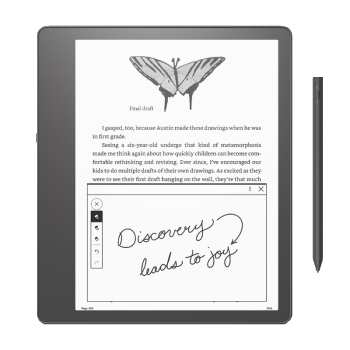 kindle Scribe 10.2英寸电子书阅读器 16GB
kindle Scribe 10.2英寸电子书阅读器 16GB
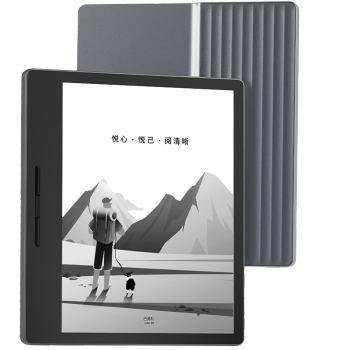 Hanvon 汉王 Clear 7英寸电子书阅读器平板
Hanvon 汉王 Clear 7英寸电子书阅读器平板
 HUAWEI 华为 平板 11.5英寸 2023款 120Hz护眼全面屏 WiFi 8G+256G
HUAWEI 华为 平板 11.5英寸 2023款 120Hz护眼全面屏 WiFi 8G+256G
 MI 小米 平板6 Pro 11英寸
MI 小米 平板6 Pro 11英寸








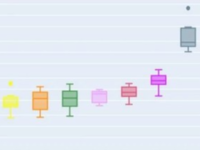

网友评论